想在你的影片中添加箭頭、星星或圓圈等形狀來突顯某些重要內容嗎?想要添加文字氣泡來生動地展示演講、內心想法和對話內容嗎?想添加一些特殊形狀來裝飾你的影片讓它更具吸引力嗎?想要更改影片的形狀,讓它更具創意嗎?無論你有什麼需求,FlexClip免費線上影片形狀編輯器都可以滿足你。只需點擊幾下滑鼠,即可輕鬆更改影片的形狀。
目錄:
免費的FlexClip影片範本為你提供靈感




相關閱讀:如何在影片中添加訂閱按鈕 >
第1部分:最好用的免費線上影片形狀編輯器
要想在影片中添加形狀或更改影片形狀嗎?FlexClip可以幫助你輕鬆實現!這是一款易於使用但功能強大的線上影片編輯器,提供了大量影片形狀和編輯工具供你免費使用,讓你能輕鬆做出各種形狀的影片。
FlexClip為你準備了大量免費的形狀樣式供你挑選,像是圓圈、箭頭、泡泡、線條、圖示等等。你可以輕鬆將影片中的人圈起來,也可以用箭頭來標注,提醒觀影的人注意他。另外,你還可以用FlexClip改變影片的形狀,將影片變成圓形、方形、拱形等等。非常有趣!
以下是FlexClip的一些功能亮點,可以幫助你更好地瞭解它:
第2部分:如何免費在影片中添加形狀或更改影片形狀(線上)
下面是關於使用FlexClip影片編輯器給影片添加圓圈、箭頭、對話泡泡或其他形狀的詳細步驟,同時也介紹了改變影片形狀的方法:
步驟1:上傳影片到FlexClip編輯頁面
點擊上方的【創建影片】按鈕進入編輯頁面,然後上傳需要用到的影片素材。你可以直接送電腦上傳本地素材或者導入Instagram、Facebook等社交平臺的素材,也可以用手機掃描二維碼上傳。
所有素材上傳完畢之後,你可以把它們拖動到時間線上,然後根據具體需求進行裁剪、分割、翻轉、旋轉能操作。
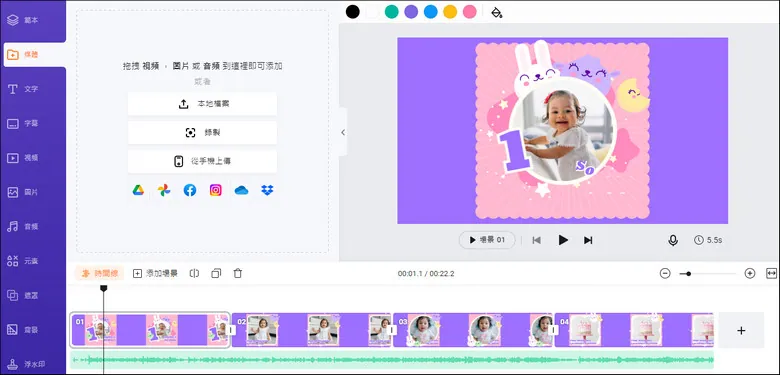
上傳素材
步驟2:給影片添加形狀素材
影片編輯好之後,你可以為其添加喜歡的形狀素材。
在側邊欄點擊【元素】按鈕,然後你會看到各種各樣的素材,像是形狀、箭頭、emoji、泡泡等等。
選擇喜歡的形狀,點擊添加到畫布上,然後你可以調整形狀的位置、尺寸、顏色等等。
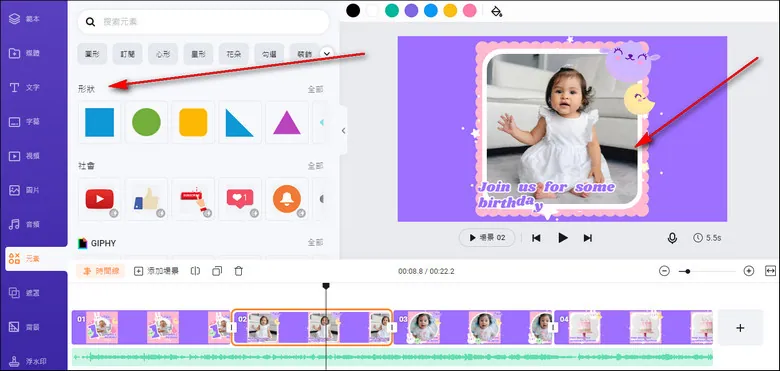
在影片中添加 & 編輯形狀
步驟3:調整影片形狀
影片不總是方形的!有了FlexClip,你可以輕鬆把影片變成各種不同的形狀。
把影片和照片變成不同的形狀其實非常簡單,只要在左側選擇喜歡的形狀添加到畫布上,然後拖動影片或者照片覆蓋到形狀上就可以了。
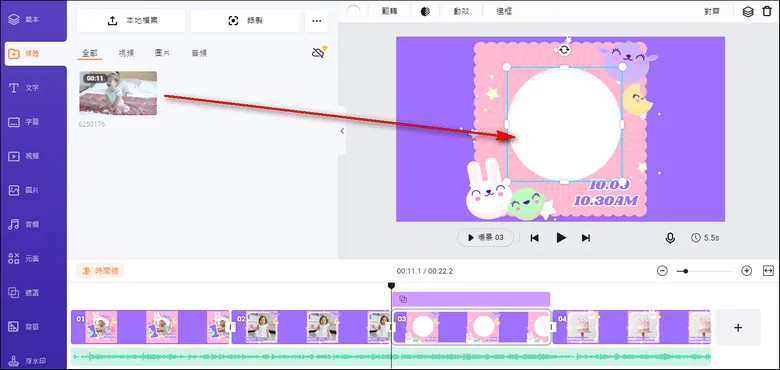
調整影片的形狀
小貼士:【形狀】分類提供的素材其實非常少,如果你需要更多形狀,可以打開【遮罩和相框】分類挑選。
結語
以上就是關於如何使用FlexClip影片編輯器免費在影片中添加形狀或更改影片形狀的全部內容了。使用FlexClip,你可以非常輕鬆地在影片中添加形狀,或更改影片和照片的形狀。別猶豫了,現在就試試用FlexClip改變影片形狀吧!


